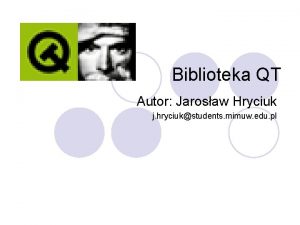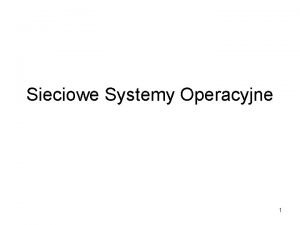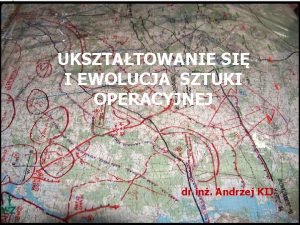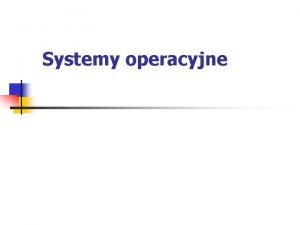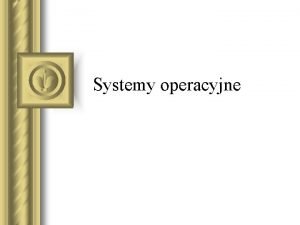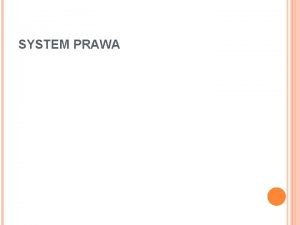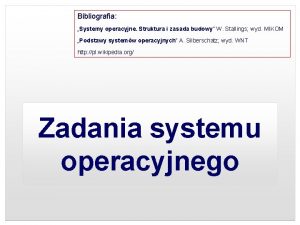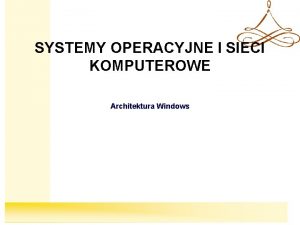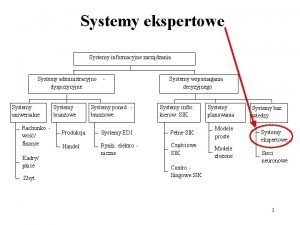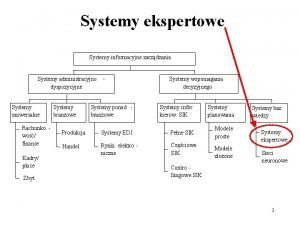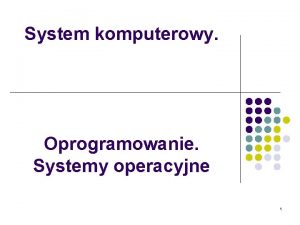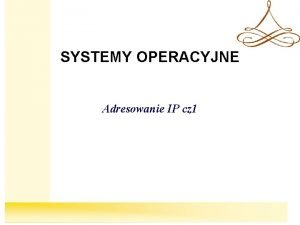Systemy Operacyjne Uruchamianie systemu Skadniki procesu uruchamiania Program

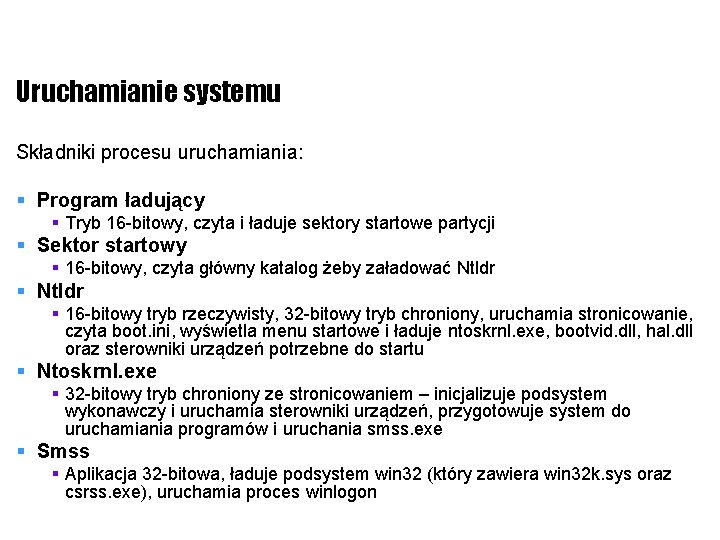
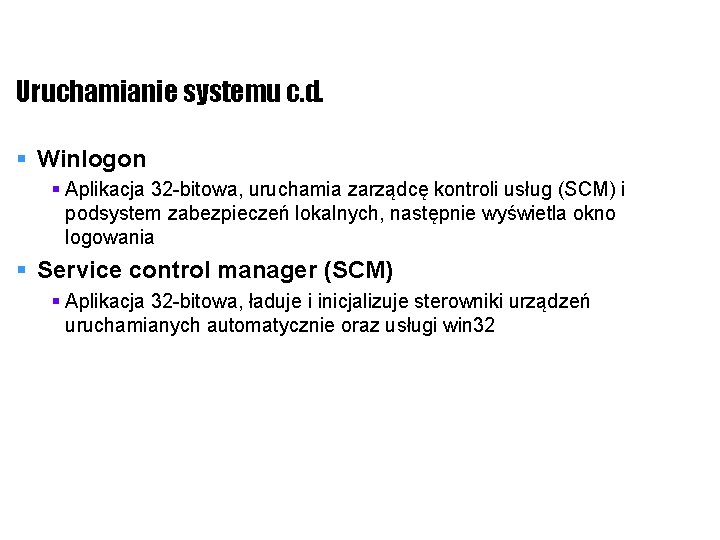

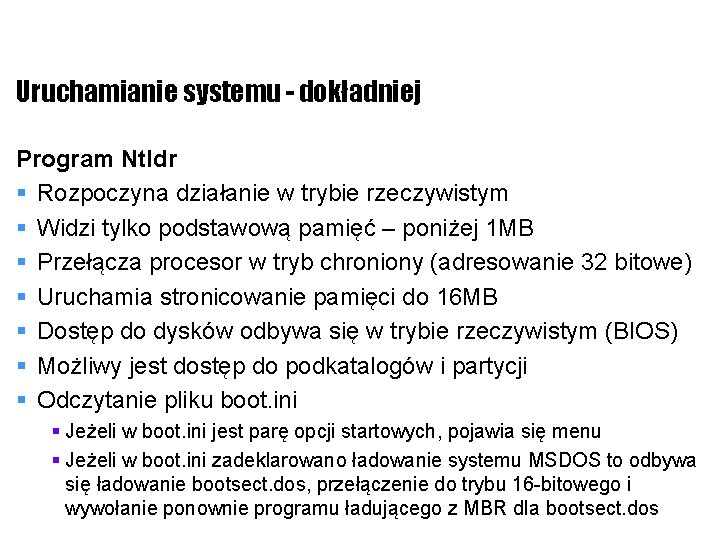
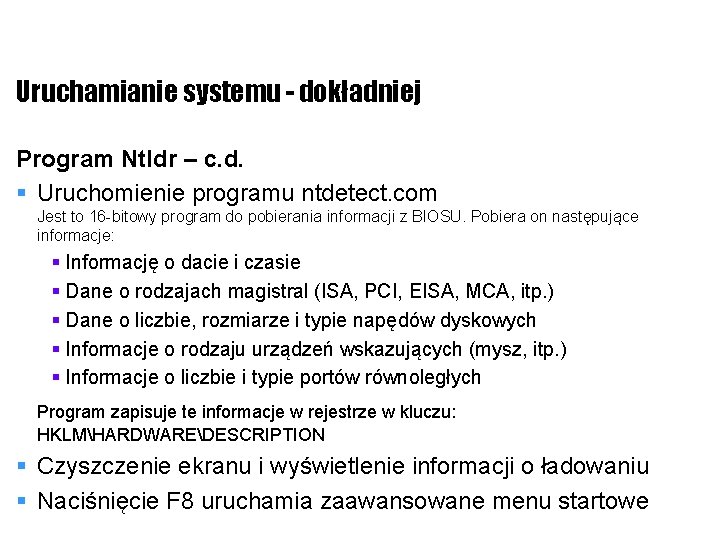
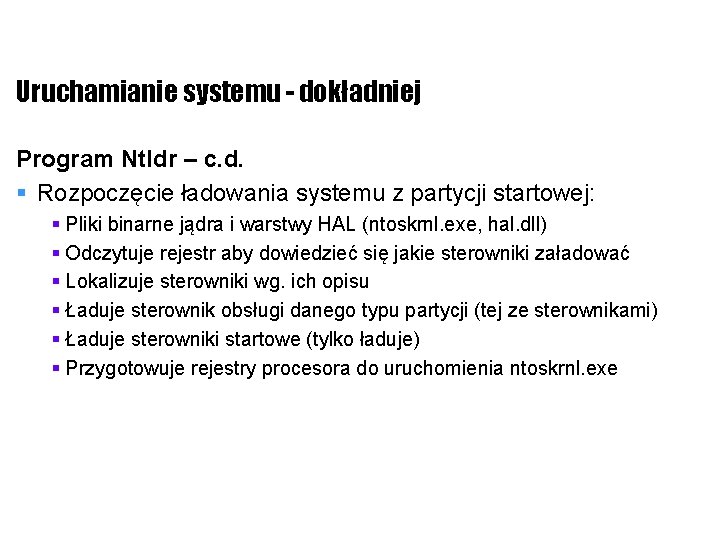
![Uruchamianie systemu - dokładniej Program Ntldr – opcje pliku boot. ini [boot loader] timeout=30 Uruchamianie systemu - dokładniej Program Ntldr – opcje pliku boot. ini [boot loader] timeout=30](https://slidetodoc.com/presentation_image/270363d16dc01c7204e5be5d2b9e9391/image-8.jpg)



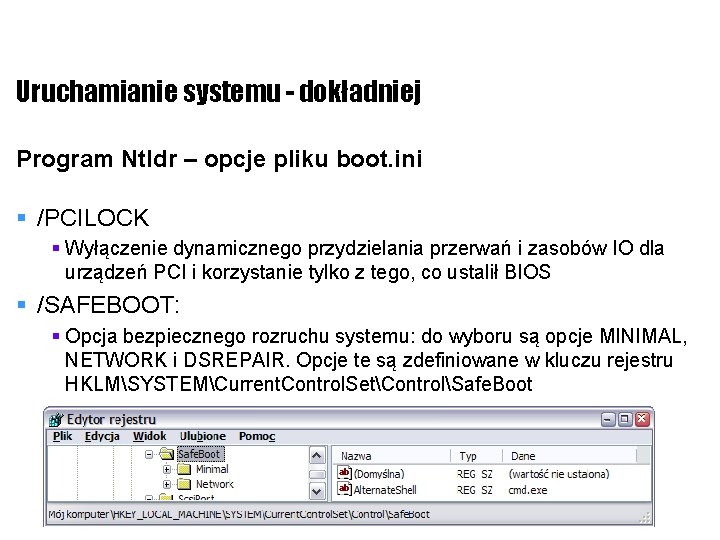
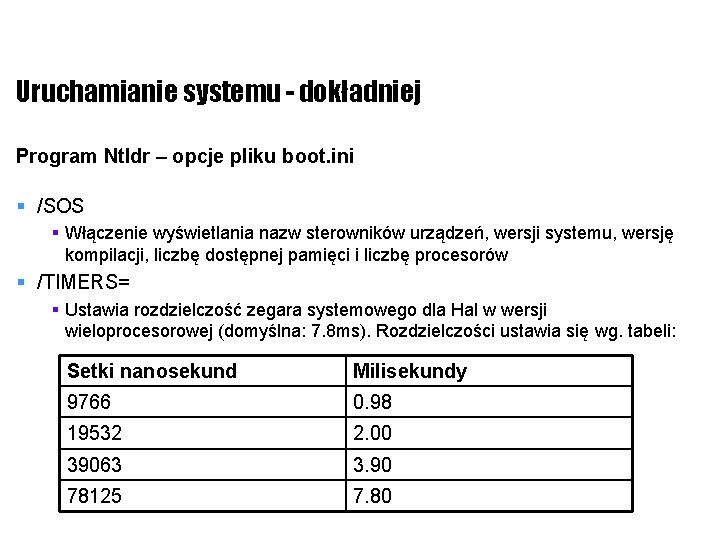
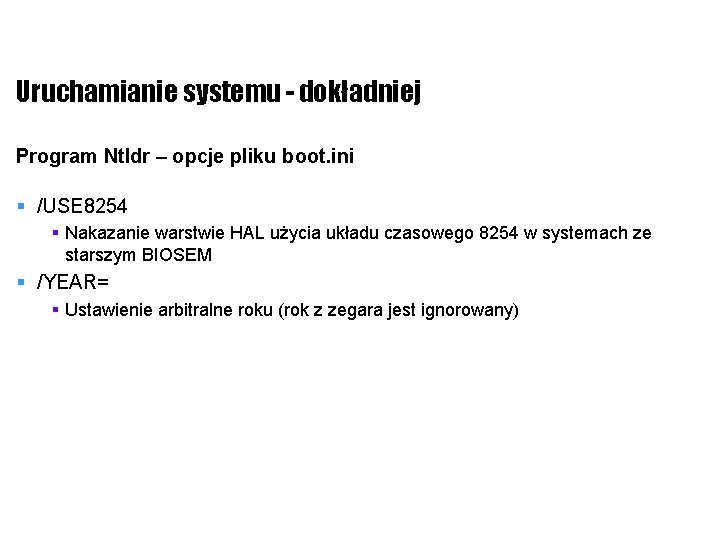







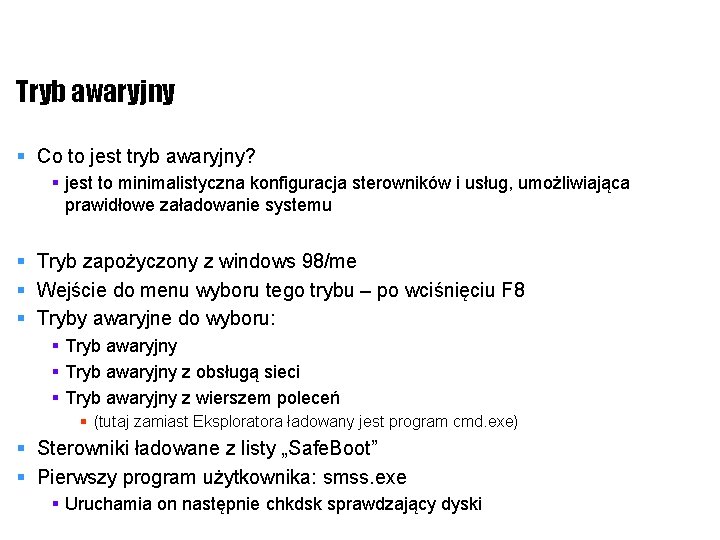
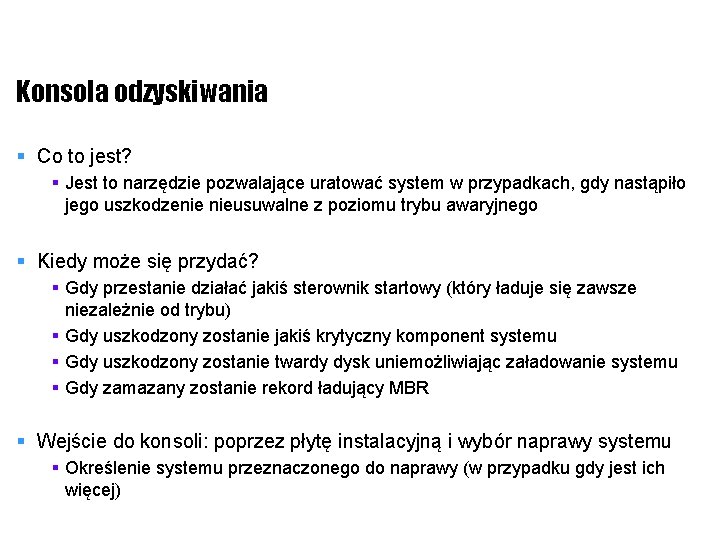

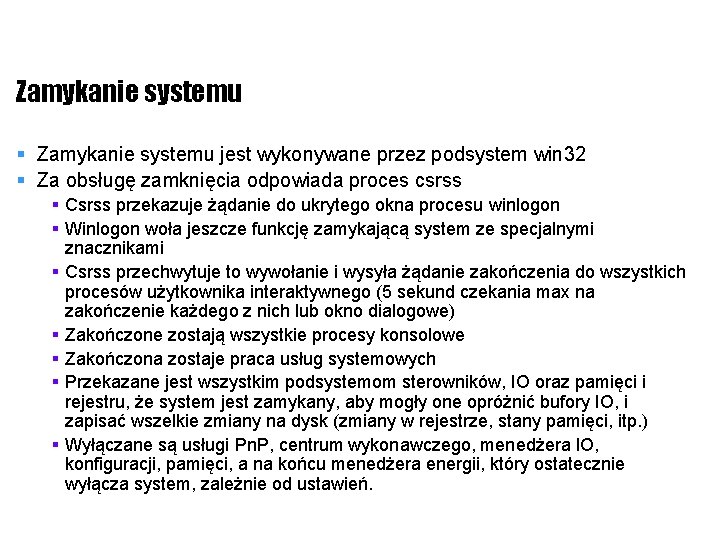
- Slides: 25

Systemy Operacyjne
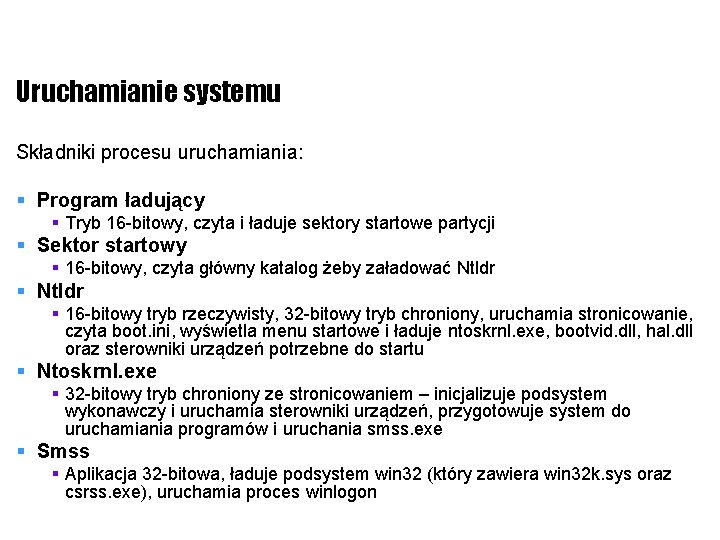
Uruchamianie systemu Składniki procesu uruchamiania: § Program ładujący § Tryb 16 -bitowy, czyta i ładuje sektory startowe partycji § Sektor startowy § 16 -bitowy, czyta główny katalog żeby załadować Ntldr § 16 -bitowy tryb rzeczywisty, 32 -bitowy tryb chroniony, uruchamia stronicowanie, czyta boot. ini, wyświetla menu startowe i ładuje ntoskrnl. exe, bootvid. dll, hal. dll oraz sterowniki urządzeń potrzebne do startu § Ntoskrnl. exe § 32 -bitowy tryb chroniony ze stronicowaniem – inicjalizuje podsystem wykonawczy i uruchamia sterowniki urządzeń, przygotowuje system do uruchamiania programów i uruchania smss. exe § Smss § Aplikacja 32 -bitowa, ładuje podsystem win 32 (który zawiera win 32 k. sys oraz csrss. exe), uruchamia proces winlogon
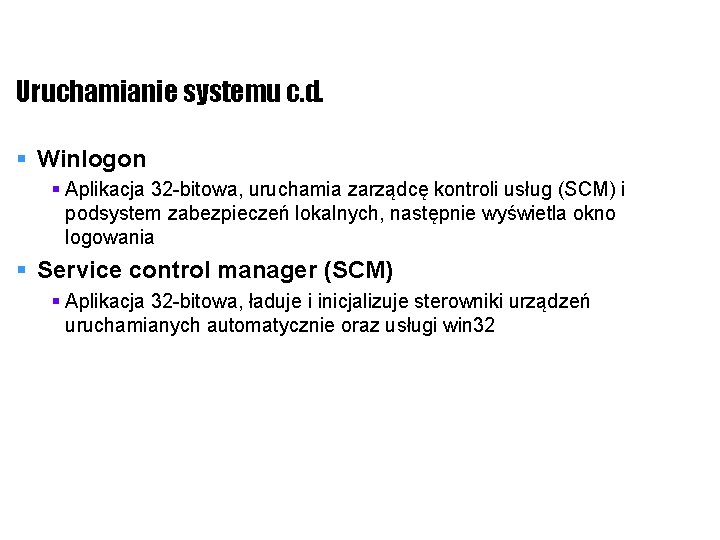
Uruchamianie systemu c. d. § Winlogon § Aplikacja 32 -bitowa, uruchamia zarządcę kontroli usług (SCM) i podsystem zabezpieczeń lokalnych, następnie wyświetla okno logowania § Service control manager (SCM) § Aplikacja 32 -bitowa, ładuje i inicjalizuje sterowniki urządzeń uruchamianych automatycznie oraz usługi win 32

Uruchamianie systemu - dokładniej Program ładujący § Jest wczytywany przez BIOS z Master Boot Record § Jest zależny od systemu plików (FAT 32/NTFS) § Dostęp do plików na dysku w trybie tylko do odczytu § Zadanie 1 – udostępnienie informacji o dyskach logicznych § Zadanie 2 – załadowanie do pamięci programu Ntldr § Zadanie 3 – przekazanie sterowania do programu Ntldr
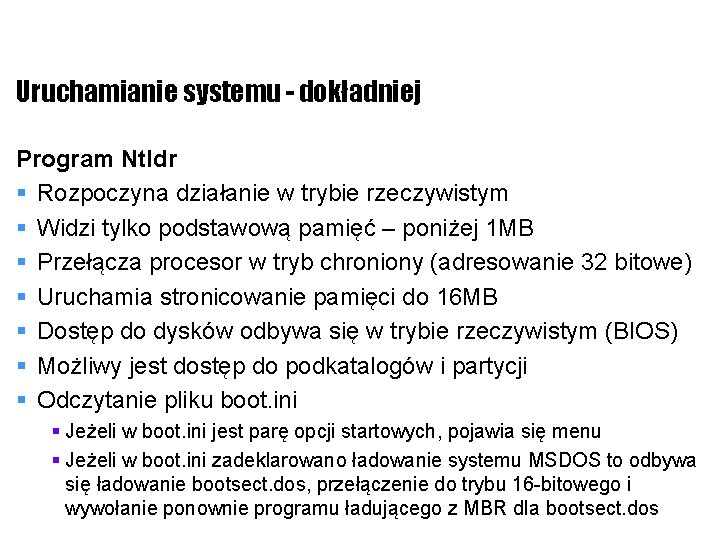
Uruchamianie systemu - dokładniej Program Ntldr § Rozpoczyna działanie w trybie rzeczywistym § Widzi tylko podstawową pamięć – poniżej 1 MB § Przełącza procesor w tryb chroniony (adresowanie 32 bitowe) § Uruchamia stronicowanie pamięci do 16 MB § Dostęp do dysków odbywa się w trybie rzeczywistym (BIOS) § Możliwy jest dostęp do podkatalogów i partycji § Odczytanie pliku boot. ini § Jeżeli w boot. ini jest parę opcji startowych, pojawia się menu § Jeżeli w boot. ini zadeklarowano ładowanie systemu MSDOS to odbywa się ładowanie bootsect. dos, przełączenie do trybu 16 -bitowego i wywołanie ponownie programu ładującego z MBR dla bootsect. dos
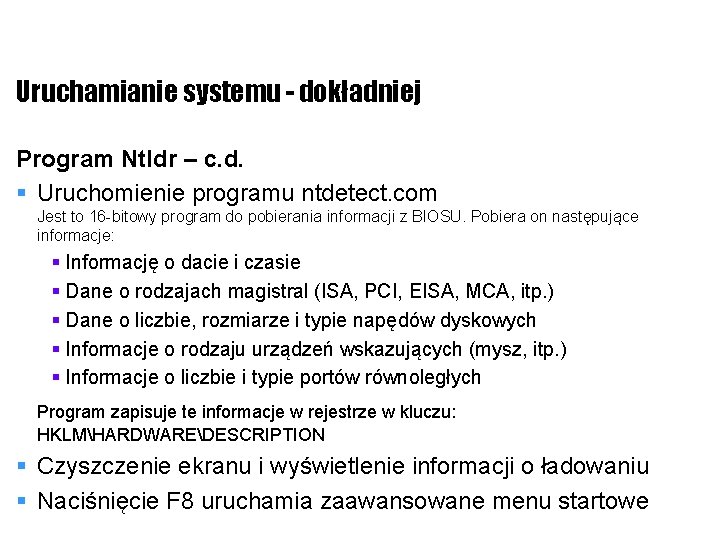
Uruchamianie systemu - dokładniej Program Ntldr – c. d. § Uruchomienie programu ntdetect. com Jest to 16 -bitowy program do pobierania informacji z BIOSU. Pobiera on następujące informacje: § Informację o dacie i czasie § Dane o rodzajach magistral (ISA, PCI, EISA, MCA, itp. ) § Dane o liczbie, rozmiarze i typie napędów dyskowych § Informacje o rodzaju urządzeń wskazujących (mysz, itp. ) § Informacje o liczbie i typie portów równoległych Program zapisuje te informacje w rejestrze w kluczu: HKLMHARDWAREDESCRIPTION § Czyszczenie ekranu i wyświetlenie informacji o ładowaniu § Naciśnięcie F 8 uruchamia zaawansowane menu startowe
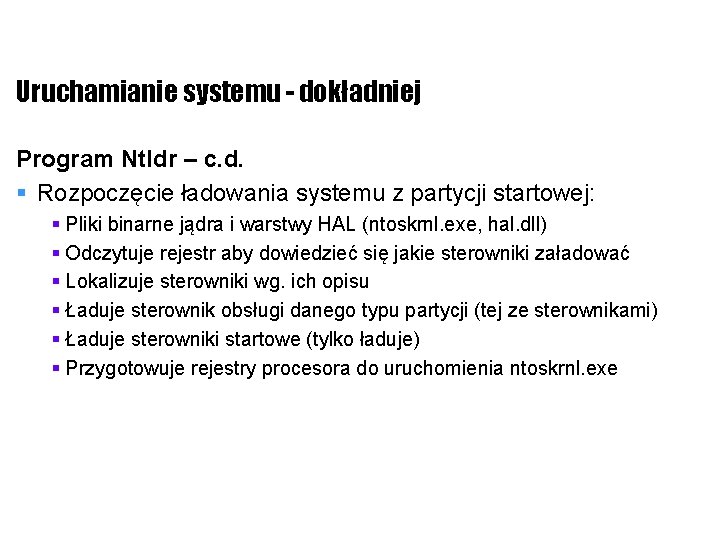
Uruchamianie systemu - dokładniej Program Ntldr – c. d. § Rozpoczęcie ładowania systemu z partycji startowej: § Pliki binarne jądra i warstwy HAL (ntoskrnl. exe, hal. dll) § Odczytuje rejestr aby dowiedzieć się jakie sterowniki załadować § Lokalizuje sterowniki wg. ich opisu § Ładuje sterownik obsługi danego typu partycji (tej ze sterownikami) § Ładuje sterowniki startowe (tylko ładuje) § Przygotowuje rejestry procesora do uruchomienia ntoskrnl. exe
![Uruchamianie systemu dokładniej Program Ntldr opcje pliku boot ini boot loader timeout30 Uruchamianie systemu - dokładniej Program Ntldr – opcje pliku boot. ini [boot loader] timeout=30](https://slidetodoc.com/presentation_image/270363d16dc01c7204e5be5d2b9e9391/image-8.jpg)
Uruchamianie systemu - dokładniej Program Ntldr – opcje pliku boot. ini [boot loader] timeout=30 default=multi(0)disk(0)rdisk(0)partition(1)WINDOWS [operating systems] multi(0)disk(0)rdisk(0)partition(1)WINDOWS="Microsoft Windows XP Professional" /fastdetect /No. Execute=Opt. In § /BASEVIDEO § Wyświetlanie GUI odbywa się w trybie karty standardowego VGA § /BOOTLOG § Rejestracja przebiegu uruchomienia w pliku %System. Root%ntbtlog. txt

Uruchamianie systemu - dokładniej Program Ntldr – opcje pliku boot. ini § /BREAK § Zatrzymanie uruchomienia w momencie załadowania warstwy HAL i oczekiwanie na połączenie z programem uruchomieniowym jądra. Uruchomienie bez opcji /DEBUG powoduje pojawienie się niebieskiego ekranu z kodem zatrzymania 0 x 00000078 (PHASE 0_EXCEPTION) § /BURNMEMORY= § Określenie ilości pamięci, której system nie wykorzysta – NIE jest to określenie ilości pamięci, którą system MOŻE wykorzystać § /DEBUG § Włącza tryb umiejscawiania błędów jądra systemu

Uruchamianie systemu - dokładniej Program Ntldr – opcje pliku boot. ini § /FASTDETECT § Opcja domyślna – pominięcie wyszukiwania urządzeń szeregowych i równoległych (bez tego działa jakby podano /NTDETECT i będzie wyszukiwać urządzenia § KERNEL= /HAL= § Pozwala podać nazwę binarnego pliku jądra (domyślnie ntoskrnl. exe) oraz warstwy HAL (domyślnie hal. dll). Dzięki temu można wybrać pomiędzy wersją testową a handlową § /MAXMEM= § Praca w trybie ograniczenia pamięci, np. do 128 MB. System nie użyje więcej pamięci, niż zostanie podane w tej opcji

Uruchamianie systemu - dokładniej Program Ntldr – opcje pliku boot. ini § /NODEBUG § Wyłączenie wszystkich opcji dotyczących lokalizacji błędów (/DEBUG, /DEBUGPORT i /BAUDRATE) § /NOGUIBOOT § Wyłącza wyświetlanie i pracę sterownika graficznego działającego podczas uruchamiania systemu § /NUMPROC= § Określa maksymalną liczbę procesorów, które mogą zostać użyte w systemie wieloprocesorowym § /ONECPU § Korzystanie tylko z jednego procesora na maszynie wieloprocesorowej
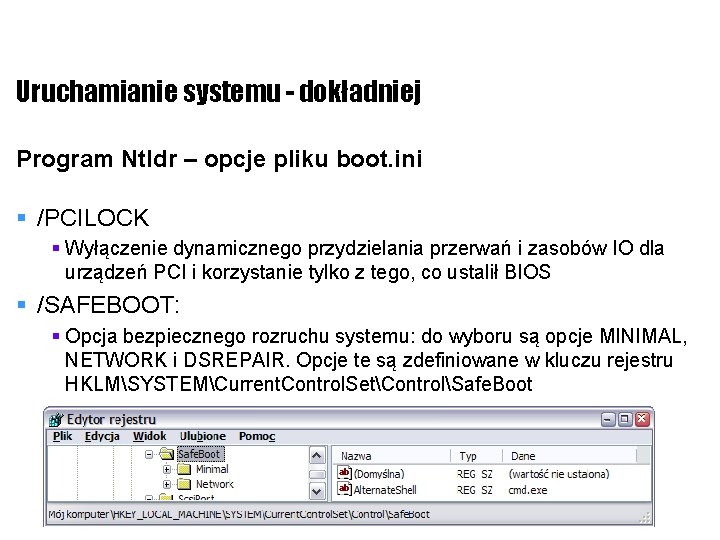
Uruchamianie systemu - dokładniej Program Ntldr – opcje pliku boot. ini § /PCILOCK § Wyłączenie dynamicznego przydzielania przerwań i zasobów IO dla urządzeń PCI i korzystanie tylko z tego, co ustalił BIOS § /SAFEBOOT: § Opcja bezpiecznego rozruchu systemu: do wyboru są opcje MINIMAL, NETWORK i DSREPAIR. Opcje te są zdefiniowane w kluczu rejestru HKLMSYSTEMCurrent. Control. SetControlSafe. Boot
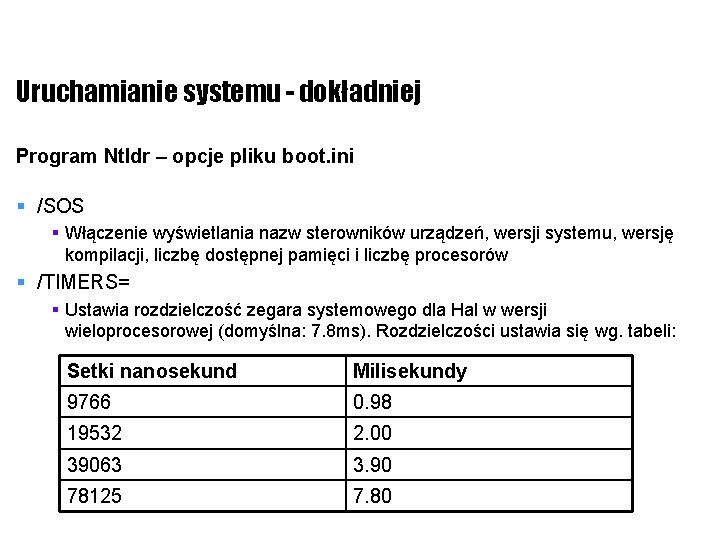
Uruchamianie systemu - dokładniej Program Ntldr – opcje pliku boot. ini § /SOS § Włączenie wyświetlania nazw sterowników urządzeń, wersji systemu, wersję kompilacji, liczbę dostępnej pamięci i liczbę procesorów § /TIMERS= § Ustawia rozdzielczość zegara systemowego dla Hal w wersji wieloprocesorowej (domyślna: 7. 8 ms). Rozdzielczości ustawia się wg. tabeli: Setki nanosekund Milisekundy 9766 0. 98 19532 2. 00 39063 3. 90 78125 7. 80
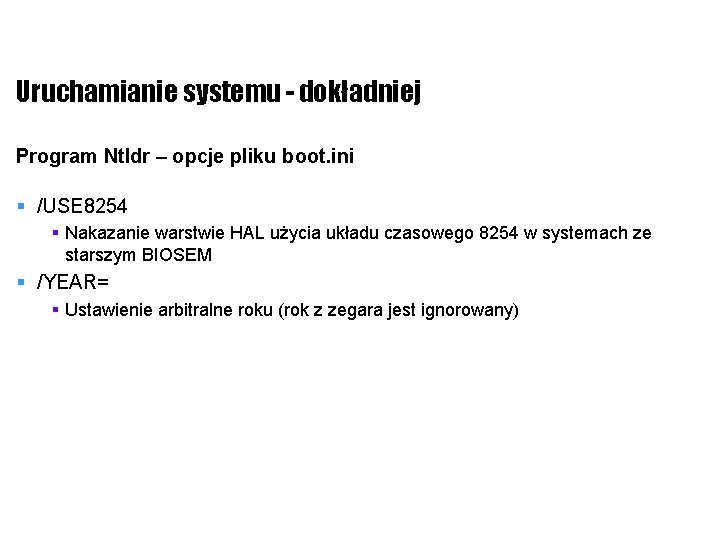
Uruchamianie systemu - dokładniej Program Ntldr – opcje pliku boot. ini § /USE 8254 § Nakazanie warstwie HAL użycia układu czasowego 8254 w systemach ze starszym BIOSEM § /YEAR= § Ustawienie arbitralne roku (rok z zegara jest ignorowany)

Uruchamianie systemu - dokładniej Uruchomienie kernela ntoskrnl. exe Faza 0: § § Uruchomienie i inicjalizacja menedżera pamięci Inicjalizacja zarządcy obiektów Uruchomienie monitora bezpieczeństwa odwołań Uruchomienie menedżera procesów § Uruchomienie „procesu”, który nazywa się „Idle” – proces „bezczynności” § Inicjalizacja menedżera Plug and Play Faza 1: § przygotowanie systemu do obsługi przerwań zgłaszanych przez urządzenia § Wywołanie startowego sterownika karty graficznej (. . system 32bootvid. dll) § Inicjalizacja modułu menedżera energii

Uruchamianie systemu - dokładniej Uruchomienie kernela ntoskrnl. exe – c. d. , faza 1 § Inicjalizacja czasu systemowego (zapisywanego jako czas rozruchu systemu) § Inicjalizacja i rozpoczęcie pracy pozostałych procesorów w systemach wieloprocesorowych § Pasek postępu ustawiany jest na 5% § …. § Wczytanie obsługi języków narodowych § … § Uruchamia się zarządca pamięci podręcznej (schowek) § Inicjalizacja rejestru § Inicjalizacja urządzeń typu Plug and Play przez Pn. P BIOSu

Uruchamianie systemu - dokładniej Uruchomienie kernela ntoskrnl. exe – c. d. , faza 1 § § § § § Uruchomienie podsystemu Lokalnego Wywoływania Procedur (LPC) Utworzenie pliku z logiem (jeżeli było to wymagane) – bootlog. txt … Pasek postępu ustawiany jest na 25% Inicjalizacja menedżera podsystemów IO – zajmuje kolejne 50%, uruchomienie wszystkich sterowników oraz systemu Windows Media Instrumentation (WMI) poprzez Windows Driver Model (WDM) … 85% Wywołanie monitora bezpieczeństwa odwołań (lsass. exe) Wywołanie podsystemu menedżera sesji – smss. exe 100%

Uruchamianie systemu - dokładniej Uruchomienie smss § Pierwszy proces pracujący w trybie użytkownika § Odpowiedzialny za tworzenie środowiska § Jest to proces ‘zaufany’, mogący wywoływać bezpośrednio funkcje API jądra (zamiast funkcji API win 32 – który jeszcze nie działa) § Uruchomienie podsystemu win 32 § Uruchomienie podsystemu Centrum Wykonawczego § Finalizowanie inicjalizacji rejestru, dopisywanie brakujących kluczy itp.

Uruchamianie systemu - dokładniej Uruchomienie smss – szczegóły działania głównego wątku § Utworzenie obiektu portu LPC i wątków oczekujących na zlecenia użytkownika (np. załadowanie podsystemu lub utworzenie sesji) § Zdefiniowanie symbolicznych odnośników dla urządzeń MSDOS (takich jak LPT 1 lub COM 1) § Uruchomienie wszystkich programów przeznaczonych do wykonania w czasie startu systemu § Wykonuje opóźnione zmiany nazw plików i ich usuwanie § Otwiera znane biblioteki DLL § Tworzy dodatkowe pliki stronicowania (swap także) § Inicjalizuje rejestr a menedżer konfiguracji dopisuje brakujące klucze § Tworzy systemowe zmienne środowiskowe

Uruchamianie systemu - dokładniej Uruchomienie smss – szczegóły działania głównego wątku § Ładuje część podsystemu Win 32 trybu jądra (win 32 k. sys) § Określa położenie tego pliku na podstawie danych z rejestru § Kod win 32 k korzysta ze sterownika karty graficznej w celu przełączenia się na rozdzielczość zdefiniowaną w profilu domyślnym. § W tym momencie następuje przełączenie się z trybu VGA uruchomieniowego do trybu określonego dla systemu § Uruchomienie podsystemu procesów, włącznie z csrss. exe (podsystemy POSIX oraz OS/2 uruchamiane są na żądanie i nie następuje to w tym momencie) § Uruchomienie procesu logowania użytkownika (winlogon) § Wejście w nieskończoną pętlę na uchwytach procesów csrss oraz winlogon. Zakończenie jednego z tych procesów powoduje załamanie systemu i wymuszone zakończenie pracy

Uruchamianie systemu - dokładniej Uruchomienie winlogon § Utworzenie początkowego okna i elementów pulpitu § Załadowanie bibliotek DLL § Utworzenie procesu menedżera kontroli usług (system 32services. exe) § Services ładuje wszystkie usługi i sterowniki urządzeń, zaznaczone jako uruchamiane automatycznie § Ładuje także podsystem lokalnego bezpieczeństwa i uwierzytelniania (system 32lsass. exe) § Aktualizuje rejestr, zapisując w nim „ostatnią znaną dobrą konfigurację”
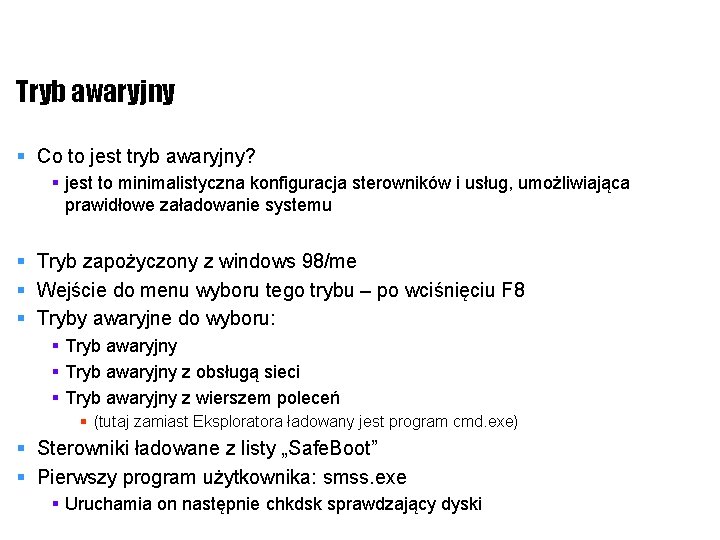
Tryb awaryjny § Co to jest tryb awaryjny? § jest to minimalistyczna konfiguracja sterowników i usług, umożliwiająca prawidłowe załadowanie systemu § Tryb zapożyczony z windows 98/me § Wejście do menu wyboru tego trybu – po wciśnięciu F 8 § Tryby awaryjne do wyboru: § Tryb awaryjny z obsługą sieci § Tryb awaryjny z wierszem poleceń § (tutaj zamiast Eksploratora ładowany jest program cmd. exe) § Sterowniki ładowane z listy „Safe. Boot” § Pierwszy program użytkownika: smss. exe § Uruchamia on następnie chkdsk sprawdzający dyski
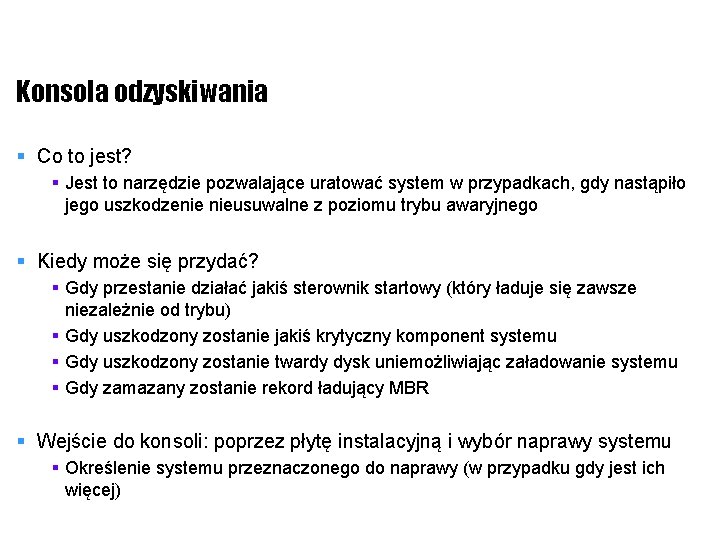
Konsola odzyskiwania § Co to jest? § Jest to narzędzie pozwalające uratować system w przypadkach, gdy nastąpiło jego uszkodzenie nieusuwalne z poziomu trybu awaryjnego § Kiedy może się przydać? § Gdy przestanie działać jakiś sterownik startowy (który ładuje się zawsze niezależnie od trybu) § Gdy uszkodzony zostanie jakiś krytyczny komponent systemu § Gdy uszkodzony zostanie twardy dysk uniemożliwiając załadowanie systemu § Gdy zamazany zostanie rekord ładujący MBR § Wejście do konsoli: poprzez płytę instalacyjną i wybór naprawy systemu § Określenie systemu przeznaczonego do naprawy (w przypadku gdy jest ich więcej)

Konsola odzyskiwania – c. d. § Należy podać hasło administratora (mimo to dostępne będą jedynie katalogi zawierające kluczowe komponenty systemu) § Uruchomione jest jądro systemu, które zawiera wszystkie możliwe sterowniki i obsługę systemów plików FAT 32, NTFS, dysków SCSI itp. § Przebieg uruchamiania jest określony w pliku txtsetup. sif w katalogu i 386 § Jako pierwszy uruchamia się menedżer sesji (i 386system 32smss. exe) § Menedżer ten wyświetla menu z opcjami naprawy lub instalacji § W trakcie instalacji to on odpowiada za obsługę wyboru partycji instalacyjnej raz za kopiowanie plików § Konsola ratownicza działa dzięki dwóm sterownikom załadowanym przez smss: spcmdcon. sys oraz setupdd. sys.
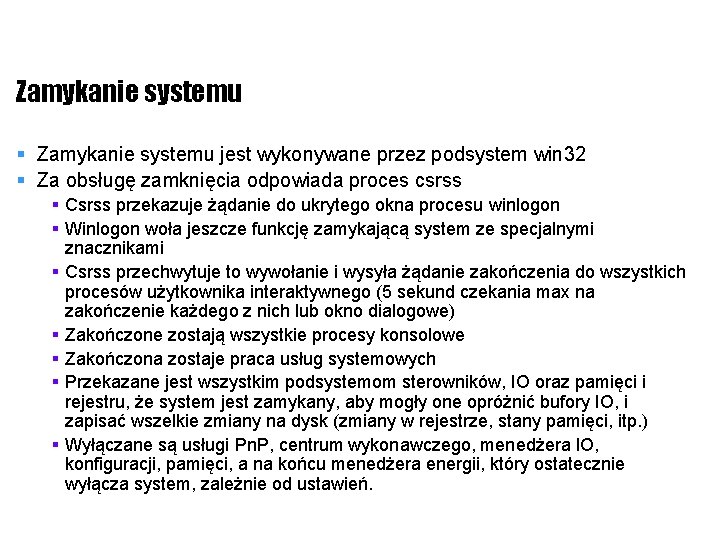
Zamykanie systemu § Zamykanie systemu jest wykonywane przez podsystem win 32 § Za obsługę zamknięcia odpowiada proces csrss § Csrss przekazuje żądanie do ukrytego okna procesu winlogon § Winlogon woła jeszcze funkcję zamykającą system ze specjalnymi znacznikami § Csrss przechwytuje to wywołanie i wysyła żądanie zakończenia do wszystkich procesów użytkownika interaktywnego (5 sekund czekania max na zakończenie każdego z nich lub okno dialogowe) § Zakończone zostają wszystkie procesy konsolowe § Zakończona zostaje praca usług systemowych § Przekazane jest wszystkim podsystemom sterowników, IO oraz pamięci i rejestru, że system jest zamykany, aby mogły one opróżnić bufory IO, i zapisać wszelkie zmiany na dysk (zmiany w rejestrze, stany pamięci, itp. ) § Wyłączane są usługi Pn. P, centrum wykonawczego, menedżera IO, konfiguracji, pamięci, a na końcu menedżera energii, który ostatecznie wyłącza system, zależnie od ustawień.
 Mobilne systemy operacyjne
Mobilne systemy operacyjne Wazniak systemy operacyjne
Wazniak systemy operacyjne Sieciowe systemy operacyjne przykłady
Sieciowe systemy operacyjne przykłady Systemy operacyjne i sieci komputerowe
Systemy operacyjne i sieci komputerowe Wieloprogramowanie
Wieloprogramowanie Uruchamianie aplikacji webowych
Uruchamianie aplikacji webowych Myślenie operacyjne
Myślenie operacyjne Planowanie operacyjne definicja
Planowanie operacyjne definicja Standardowe procedury operacyjne w zarządzaniu kryzysowym
Standardowe procedury operacyjne w zarządzaniu kryzysowym Budowa procesora schemat
Budowa procesora schemat Najważniejsze cechy decydujące o użyteczności systemu
Najważniejsze cechy decydujące o użyteczności systemu Budowa systemu operacyjnego
Budowa systemu operacyjnego Otoczenie systemu produkcyjnego
Otoczenie systemu produkcyjnego Zadania systemu wykrywania skażeń i alarmowania
Zadania systemu wykrywania skażeń i alarmowania Regestry lubgens.eu
Regestry lubgens.eu Architektura systemu windows 10
Architektura systemu windows 10 Znak pisma w systemie dziennikowym
Znak pisma w systemie dziennikowym Systemy organizacji pracy działu służby pięter
Systemy organizacji pracy działu służby pięter Luka aksjologiczna przykład
Luka aksjologiczna przykład Druhy operačních systémů
Druhy operačních systémů Budowa systemu operacyjnego
Budowa systemu operacyjnego Eoq zadania
Eoq zadania System samoobsługi typu czeskiego
System samoobsługi typu czeskiego Opi org
Opi org Fazy projektu informatycznego
Fazy projektu informatycznego Stały cykl zamawiania
Stały cykl zamawiania